KNOW INTUIT, Лекция, Дизайн на таблици и манипулиране на данни в OpenOffice Calc
Подравняване в клетките
Общи положения
По подразбиране в OpenOffice Calc лявото и дясното подравняване на клетката е зададено в зависимост от типа данни: текстът е подравнен вляво, а числата, датите и часовете са подравнени вдясно. Вертикалното подравняване задава всеки тип данни в долния край на клетката.
Подравняването в клетките променя начина, по който данните се показват на листа и при отпечатване. Показването на данните в реда за въвеждане не се променя.
Подравняването може да се зададе както за една избрана клетка, така и за диапазон от клетки.
За да зададете подравняването, използвайте елементите на лентата с инструментиФорматиране, както и разделаПодравняванена диалоговия прозорецФорматиране на клетки(фиг. 9.10).
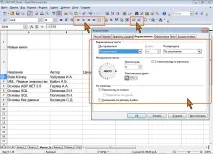
За да превключите към диалоговия прозорецФорматиране на клетки, изберете командатаКлеткив менютоФорматиранеили щракнете с десния бутон върху избрания диапазон от клетки и изберете командатаФорматиране на клеткив контекстното меню.
Хоризонтално подравняване
Подравняване на клетките
За най-просто подравняване на съдържанието по краищата на клетката използвайте един от четирите бутонаПодравняване вляво, Хоризонтално към центъра, Подравняване влявоилиПобиране по ширината(фиг. 9.10) При настройка на подравняването по ширина съдържанието на клетката автоматично се подрежда в няколко реда, дори ако не са зададени съответните флагове за пренасяне. Освен това това се отнася както за текстовото съдържание, така и за датите и числата (фиг. 9.11). В тази връзка не се препоръчва използването на такова подравняване за клетки с числа.
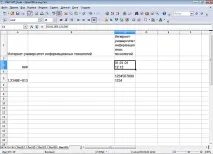
Задаване на подложка
Подложката определя разстоянието на съдържанието на клетката от левия край на клетката. Притова, независимо от типа данни и предварително зададеното подравняване, задава подравняването вляво.
За да увеличите отстъпа, използвайте бутонаУвеличете отстъпа, а за да го намалите, използвайте бутонаНамалете отстъпа(фиг. 9.10). Всяко натискане на бутона увеличава или намалява количеството на отстъпа с 10 pt (приблизително 3,5 mm).
За да зададете отстъп с точност до 1 пункт, задайте необходимата стойност в броячаОтстъпна разделаПодравняванена диалоговия прозорецФорматиране на клетки(фиг. 9.10). Броячът е наличен само акоLeftе избрано в падащия списъкAlignment.
Вертикално подравняване
В случаите, когато височината на клетката (реда) надвишава размера на шрифта, можете да зададете вертикалното подравняване на съдържанието в клетката.
Подравняването се задава в падащия списъкВертикалнона разделаПодравняванена диалоговия прозорецФорматиране на клетки(фиг. 9.10). Можете да подравните съдържанието на клетка към горната или долната част на клетката или към средата на клетката. ПодравняванеПо подразбиранезадава подравняването към долната граница на клетката.
Ако искате често да задавате вертикално подравняване, можете да показвате съответните бутони в лентата с инструментиФорматиране.